首页 > google Chrome浏览器自动安装脚本使用指南
google Chrome浏览器自动安装脚本使用指南
来源: Google Chrome官网
时间:2025-08-03
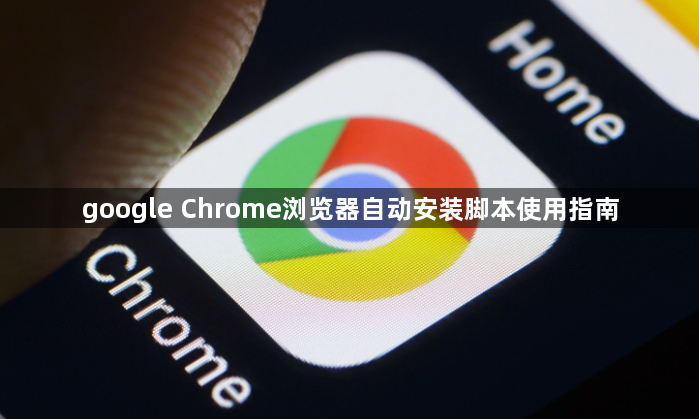
打开Chrome网上应用店获取核心工具。搜索“Tampermonkey”并选择由官方团队维护的版本,点击“添加到Chrome”完成安装。安装成功后浏览器右上角会出现对应图标,这是管理用户脚本的主要入口。若需要替代方案,可访问Automa官网下载压缩包,解压后进入浏览器扩展程序页面开启开发者模式,通过加载已解压文件夹的方式完成部署。
创建首个自动化脚本。点击Tampermonkey图标选择“新建脚本”,在编辑器中填写脚本名称、适用的网站匹配规则等基础信息。编写JavaScript代码实现目标功能,例如自动填充表单字段或模拟点击操作。保存后重新访问目标网页,脚本会自动激活并执行预设指令。对于视觉化操作需求,可选择Automa新建工作流,通过拖拽组件定义步骤顺序,如打开指定页面、输入文本内容等动作序列。
调试与验证脚本效果。访问需要测试的网页时按下F12启动开发者工具,切换至控制台查看脚本运行日志。若遇到执行失败的情况,重点检查脚本头部的匹配规则是否准确指向目标站点,同时确认代码逻辑是否存在语法错误或兼容性问题。当多个扩展同时运行时可能出现冲突,建议暂时禁用其他插件进行隔离测试。
管理日常使用的脚本库。定期整理已安装的脚本列表,删除不再需要的旧项目以保持系统整洁。遇到网站更新导致原有脚本失效时,及时修改代码中的选择器路径或交互逻辑。多数主流脚本管理器都支持云端同步功能,登录账号后可将配置备份到服务器,方便跨设备迁移和使用。
扩展高级应用场景。尝试结合书签脚本实现一键触发常用操作,创建包含特定JavaScript代码的书签链接,点击即可执行预设任务。对于复杂项目可引入Selenium框架,编写多步骤自动化流程并绑定到快捷键,显著提升重复性工作的处理效率。
按照上述步骤逐步排查和处理,通常可以解决大部分关于google Chrome浏览器自动安装脚本的使用问题。如果问题依旧存在,建议联系官方技术支持团队获取进一步帮助。
